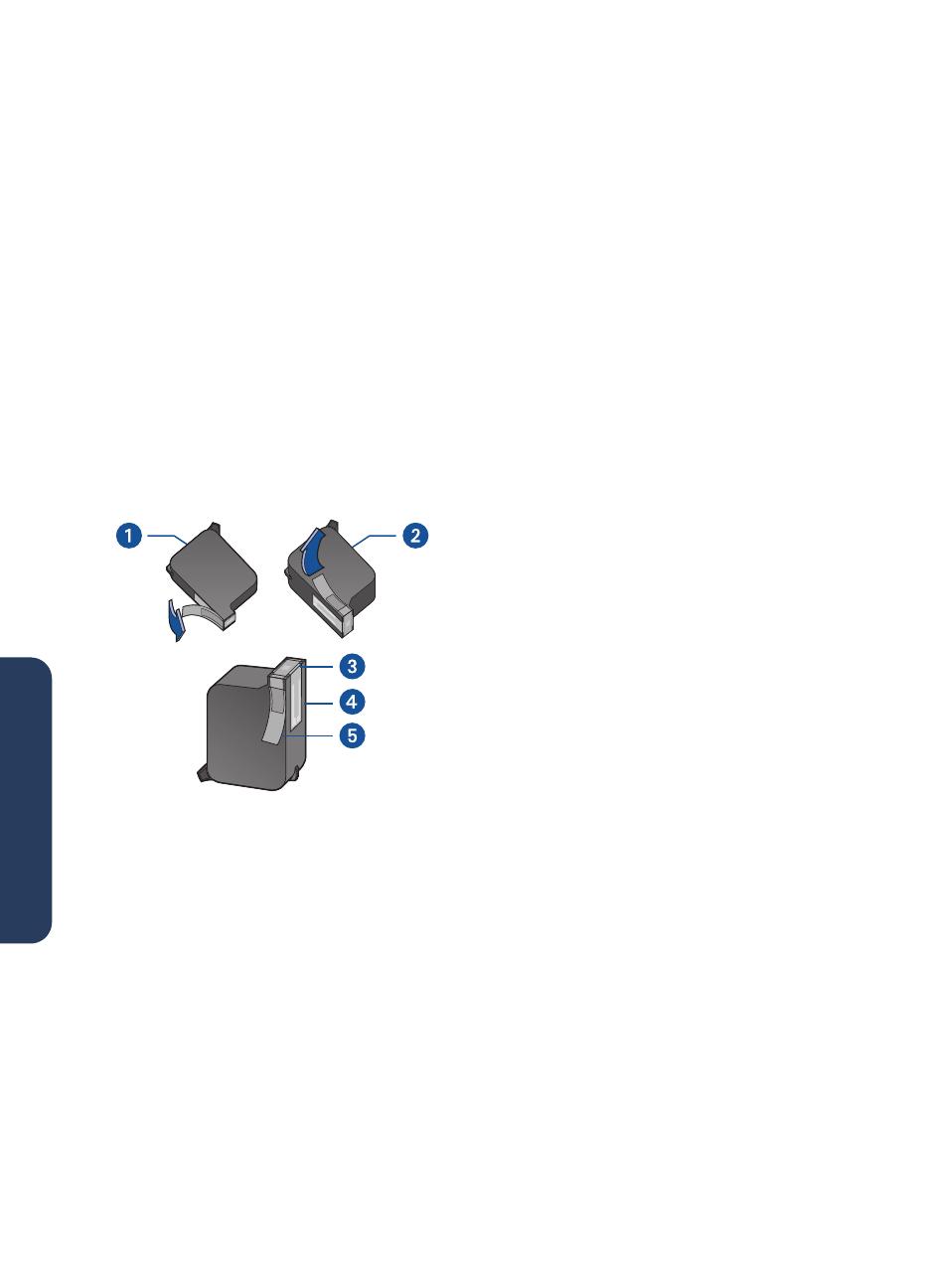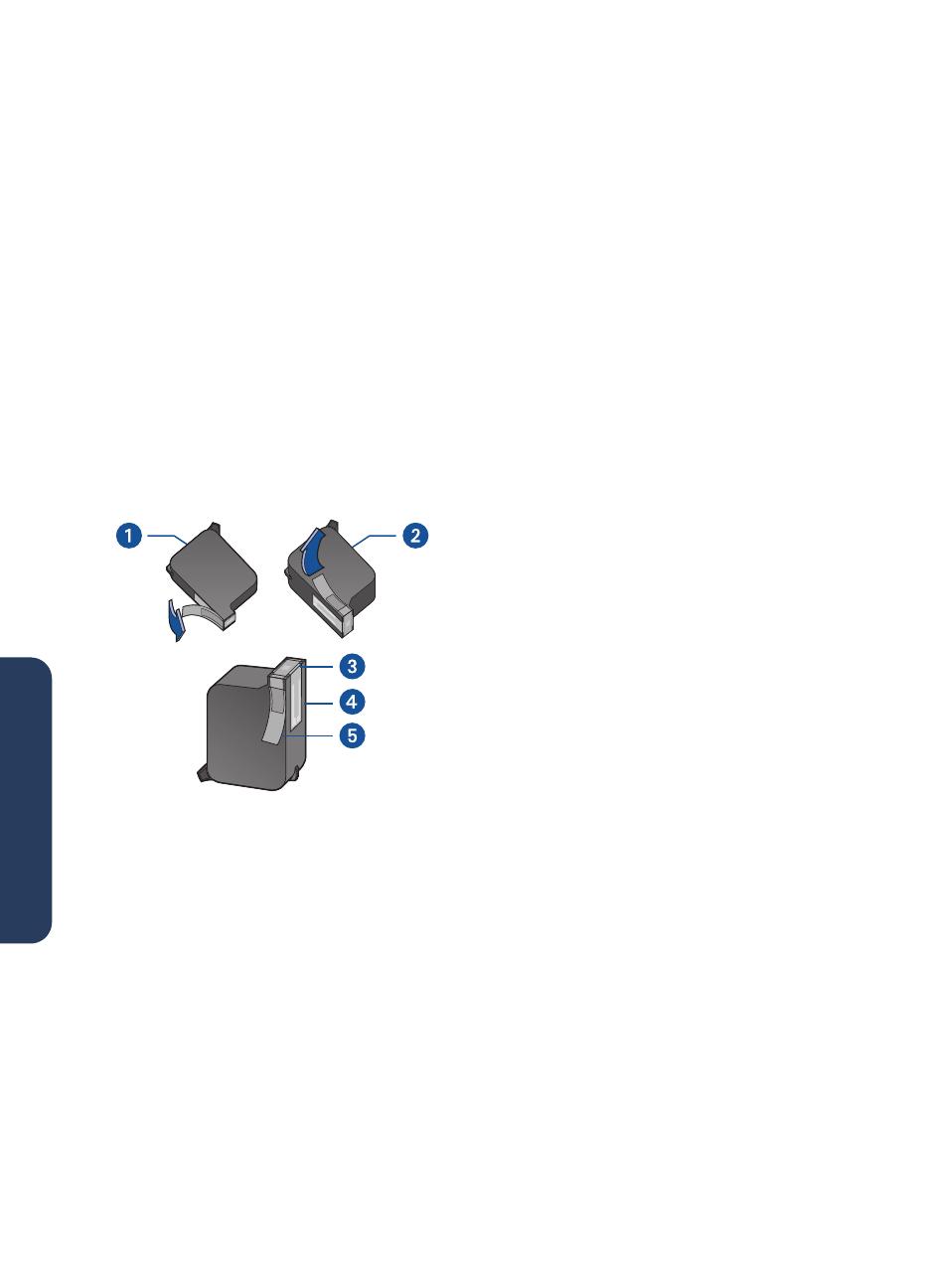
2
н
нн
на
аа
а
р
рр
ру
уу
ус
сс
сс
сс
ск
кк
ко
оо
ом
мм
м
я
яя
яз
зз
зы
ыы
ык
кк
ке
ее
е
печатающие картриджи
печатающие картриджипечатающие картриджи
печатающие картриджи
В комплект поставки принтера HP
Deskjet входит как черный, так и
цветной печатающие картриджи. В
каждой упаковке печатающего
картриджа, а также в электронной
быстрой справке
, содержатся
инструкции по установке.
При замене печатающего картриджа
убедитесь в том, что он имеет
соответствующий номер изделия:
•
Черный —
hp 45 (hp 516
45a
45a45a
45a
)
•
Трехцветный — hp 78 (hp c65
78d
78d78d
78d
)
•
Трехцветный увеличенной емкости
—
hp 78 (hp c65
78a
78a78a
78a
)
1. Черный печатающий картридж
1. Черный печатающий картридж 1. Черный печатающий картридж
1. Черный печатающий картридж
2. Трехцветный печатающий картридж
2. Трехцветный печатающий картридж 2. Трехцветный печатающий картридж
2. Трехцветный печатающий картридж
3. Чернильные сопла 4. Медные контакты
3. Чернильные сопла 4. Медные контакты 3. Чернильные сопла 4. Медные контакты
3. Чернильные сопла 4. Медные контакты
5. Защитная виниловая лента
5. Защитная виниловая лента5. Защитная виниловая лента
5. Защитная виниловая лента
Внимание!
Внимание! Внимание!
Внимание!
При замене печатающего
картриджа не касайтесь чернильных
сопел и медных контактов картриджа.
Прикосновение к этим частям приведет
к засорению, прекращению подачи
чернил и нарушению электрических
соединений. Не удаляйте также медные
полоски. Они служат в качестве
электрических контактов, необходимых
для работы принтера.
принтерные кабели
принтерные кабелипринтерные кабели
принтерные кабели
Принтерный кабель не входит в
комплект поставки принтера. Чтобы
подключить принтер к компьютеру,
приобретите один из следующих
кабелей:
•
Параллельный кабель,
соответствующий стандарту IEEE
1284, который можно использовать
во всех системах Windows
•
Кабель для интерфейса USB,
который используется как в
системах Macintosh, так и в
системах Windows 98, Me и 2000
новые версии
новые версии новые версии
новые версии
программного
программного программного
программного
обеспечения
обеспеченияобеспечения
обеспечения
Программное обеспечение принтера,
называемое также драйвером
принтера, посылает в принтер ваши
задания на печать. Программное
обеспечение, а также его новые
версии, можно получить одним из
следующих способов:
•
Сгрузите программное обеспечение
принтера с веб-сайта HP.
•
Позвоните в отдел обслуживания
клиентов HP и попросите прислать
компакт-диск, содержащий файлы
новой версии программного
обеспечения.
Номера телефонов обслуживания
клиентов и адреса веб-сайтов указаны
в разделе «как обратиться в отдел
обслуживания клиентов hp».